Как легко создавать собственные типы записей в WordPress
Опубликовано: 2020-03-02Некоторые из наших читателей спрашивали, как я создаю настраиваемые типы сообщений в WordPress, как вы можете видеть в BloggerSprout, у нас есть несколько настраиваемых типов сообщений.
Итак, в этой статье мы покажем вам, как легко создавать собственные типы записей в WordPress. Мы рассмотрим два метода: -
- Использование плагина
- Использование кода.
Что такое пользовательский тип записи в WordPress?
WordPress по умолчанию позволяет вам создавать только сообщения и страницы, но, однако, если вы хотите использовать эту мощную CMS для своих нужд, вы можете создать собственный тип сообщений в соответствии с вашими требованиями.
Пользовательский тип записи похож на обычную публикацию, но позволяет вам назвать ее и добавить пользовательские функции так, как вы хотите. Вы можете создать свой собственный тип сообщений и называть их как хотите.
Возьмем пример: -
Если вы ведете веб-сайт автосалона, вы, вероятно, захотите показать различные типы автомобилей и их характеристики.
Таким образом, чтобы создать причину типа сообщения и добавить пользовательские функции, вам нужно иметь отдельный раздел пользовательского сообщения, и это может быть достигнуто только путем создания пользовательского типа сообщения с именем cars .
Некоторыми другими популярными примерами настраиваемых типов сообщений являются портфолио, отзывы, обзоры, загрузки, продукты и т. д.
Многие популярные плагины также используют настраиваемые типы сообщений, такие как woocommerce, простые цифровые загрузки, elementor, и этот список можно продолжить. Woocommerce позволяет добавлять товары, которые являются пользовательским типом сообщений.
При этом давайте посмотрим, как легко создавать собственные типы записей в WordPress для собственного использования.
Как создать пользовательский тип записи в WordPress шаг за шагом.
Метод создания пользовательских типов сообщений: -
- Простой метод с использованием плагина.
- Ручной метод с использованием кода.
Посмотрите это видео, чтобы узнать, как легко создать собственный тип записи .
Метод 1: Создание пользовательского типа сообщения простым способом с помощью плагина.
WordPress позволяет легко создать пользовательский тип записи за несколько минут, просто используя плагин. В этом методе у вас очень минимальные шансы совершить ошибку или сломать ваш сайт.
Использование плагина для создания пользовательского типа записи также очень безопасно и очень просто.
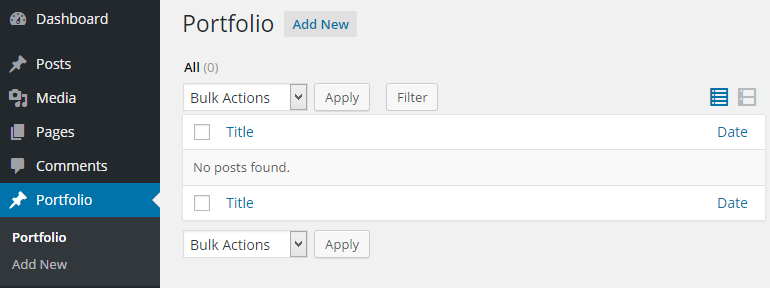
Чтобы приступить к созданию пользовательского типа сообщения, вам необходимо загрузить плагин под названием пользовательский интерфейс пользовательского типа сообщения .
Перейдите в «Плагины»> «Добавить новый»> и выполните поиск> «Пользовательский интерфейс пользовательского типа сообщения».
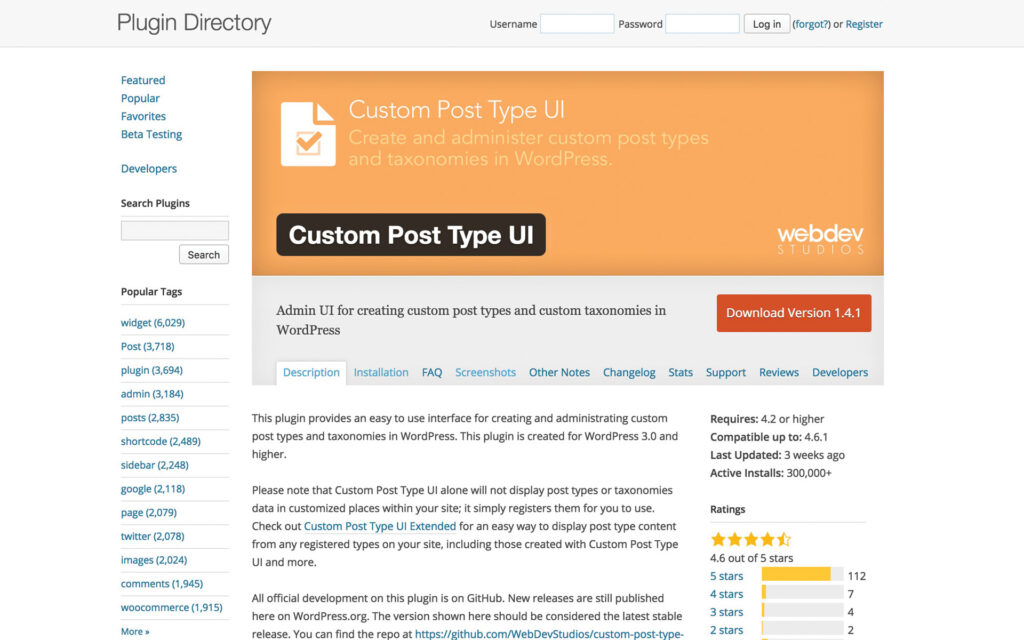
Установите и активируйте его .
После активации плагин добавит новое меню в вашу панель администратора WordPress под названием CPT UI , которое вы найдете под настройками на левой боковой панели.
Чтобы создать новый пользовательский тип записи, нажмите CPT UI > Add New .
Плагин встретит вас кучей полей, которые вам нужно заполнить. Эти поля, как показано ниже:
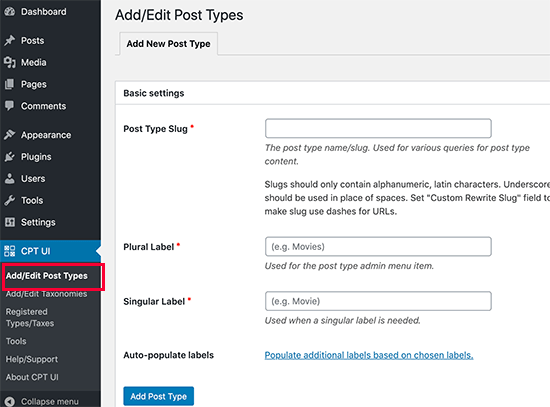
Slug типа записи: он будет использоваться в URL-адресе и в запросах WordPress и не может содержать пробелов.
Ярлык множественного числа: название вашего пользовательского типа записи для элементов во множественном числе.
Метка в единственном числе: имя в единственном числе для вашего пользовательского типа записи.
Это основные поля, которые вам необходимо заполнить для вашего пользовательского типа сообщения, но если вы хотите немного изменить его, вы можете щелкнуть поле с надписью «заполнить дополнительные уровни на основе выбранного уровня» .
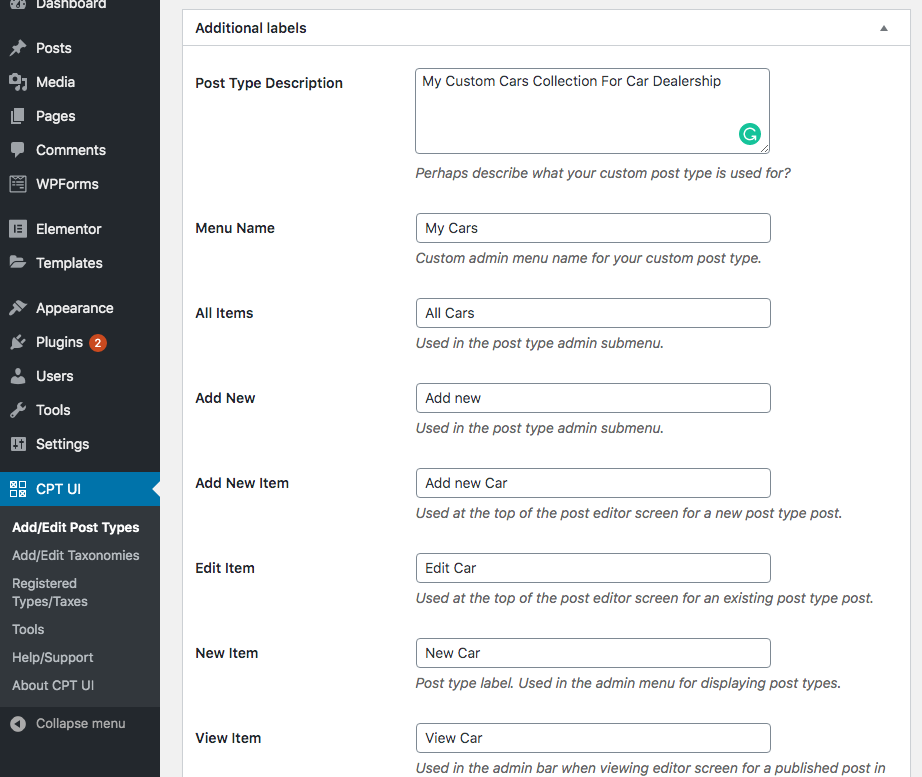
Прокрутите вниз до раздела дополнительных уровней. В этом разделе вы можете добавить описание для своего типа сообщения, а также можете изменить любые ярлыки, если хотите.
Большинство меток предварительно заполнены, и вам не нужно их менять, поскольку они полностью заполнены значением по умолчанию.
Следующий раздел — это раздел настроек, в этом разделе вы можете изменить различные атрибуты для своего пользовательского типа сообщения.
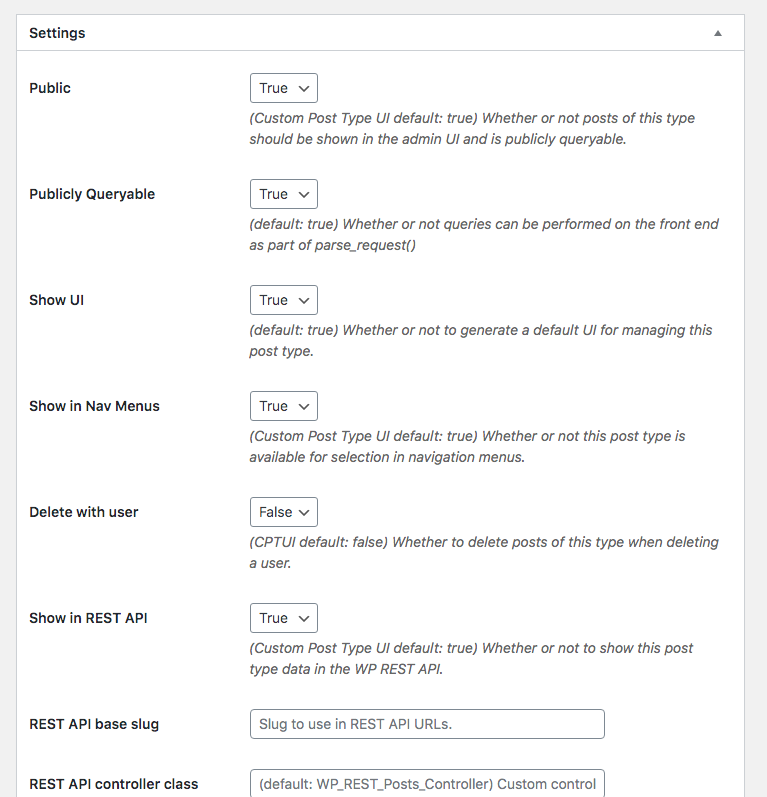
Настройки предварительно заполнены параметрами по умолчанию и не требуют каких-либо изменений, однако, если вы хотите внести изменения, вы можете сделать это здесь. Например: если вы не хотите, чтобы ваш пользовательский тип сообщений был иерархическим, как сообщения, вы можете отключить его здесь и сделать его похожим на страницы.
Это последняя часть создания пользовательского типа записи с помощью плагина. Этот раздел называется разделом поддержки .
По сути, раздел поддержки позволяет вашему пользовательскому типу сообщений поддерживать пользовательские функции. Просто отметьте параметры, которые вы хотите, чтобы ваш пользовательский тип записи имел.

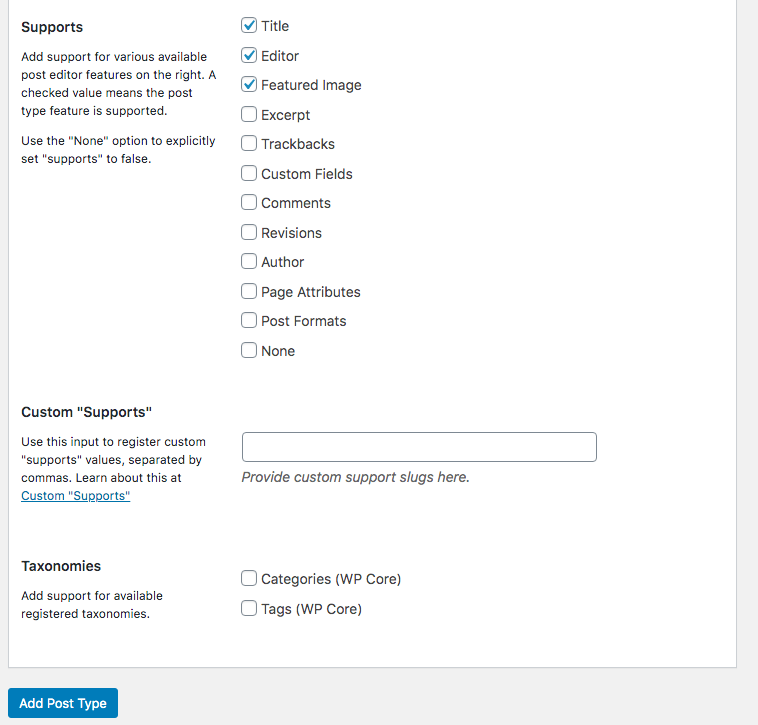
Когда это будет сделано, нажмите кнопку «Добавить тип сообщения», чтобы сохранить и создать новый пользовательский тип сообщения.
Вот и все, вы успешно создали пользовательский тип записи с помощью плагина за несколько минут.
Примечание. Для отображения пользовательского типа сообщений на вашем веб-сайте необходимо выполнить некоторые дополнительные действия. Прокрутите ниже это сообщение, чтобы отобразить пользовательский тип сообщения на вашем веб-сайте, чтобы узнать, как отображать содержимое вашего пользовательского типа сообщения на вашем веб-сайте.
Способ 2: создание пользовательского типа записи вручную с помощью кода.
Этот метод рекомендуется только тем, кто знает, как работает WordPress, и имеет базовые знания о кодировании.
Если у вас нет базовой информации о кодировании, я настоятельно рекомендую вам использовать метод 1 . В этом методе у вас максимальные шансы сломать ваш сайт или создать какую-то ошибку.
Но если вы знаете, как программировать, то это самый простой способ создать собственный тип записи и полностью контролировать его. В BloggerSprout мы используем метод 2, так как он помогает нам управлять пользовательским типом сообщений наилучшим образом.
Итак, чтобы создать собственный тип записи, вам понадобятся следующие вещи:
- FTP-доступ
- FTP-программа
- и код
Темы WordPress имеют структуру по умолчанию, как это работает, большая часть темы будет использовать файл functions.php для добавления любых функций на веб-сайт.
Но трудно сказать, поскольку некоторые темы используют свою собственную структуру, добавляя пользовательские функции к структуре темы WordPress по умолчанию. Итак, в этом уроке мы будем считать, что файл functions.php используется для добавления всех функций в тему WordPress.
Скопируйте этот код ниже. Этот код работает в разделах, во-первых, для регистрации пользовательского типа сообщения, а во-вторых, для предоставления ему соответствующих меток и поддержки.
// Our custom post type function function create_posttype() { register_post_type( 'movies', // CPT Options array( 'labels' => array( 'name' => __( 'Movies' ), 'singular_name' => __( 'Movie' ) ), 'public' => true, 'has_archive' => true, 'rewrite' => array('slug' => 'movies'), 'show_in_rest' => true, ) ); } // Hooking up our function to theme setup add_action( 'init', 'create_posttype' ); /* * Creating a function to create our CPT */ function custom_post_type() { // Set UI labels for Custom Post Type $labels = array( 'name' => _x( 'Movies', 'Post Type General Name', 'twentytwenty' ), 'singular_name' => _x( 'Movie', 'Post Type Singular Name', 'twentytwenty' ), 'menu_name' => __( 'Movies', 'twentytwenty' ), 'parent_item_colon' => __( 'Parent Movie', 'twentytwenty' ), 'all_items' => __( 'All Movies', 'twentytwenty' ), 'view_item' => __( 'View Movie', 'twentytwenty' ), 'add_new_item' => __( 'Add New Movie', 'twentytwenty' ), 'add_new' => __( 'Add New', 'twentytwenty' ), 'edit_item' => __( 'Edit Movie', 'twentytwenty' ), 'update_item' => __( 'Update Movie', 'twentytwenty' ), 'search_items' => __( 'Search Movie', 'twentytwenty' ), 'not_found' => __( 'Not Found', 'twentytwenty' ), 'not_found_in_trash' => __( 'Not found in Trash', 'twentytwenty' ), ); // Set other options for Custom Post Type $args = array( 'label' => __( 'movies', 'twentytwenty' ), 'description' => __( 'Movie news and reviews', 'twentytwenty' ), 'labels' => $labels, // Features this CPT supports in Post Editor 'supports' => array( 'title', 'editor', 'excerpt', 'author', 'thumbnail', 'comments', 'revisions', 'custom-fields', ), // You can associate this CPT with a taxonomy or custom taxonomy. 'taxonomies' => array( 'genres' ), /* A hierarchical CPT is like Pages and can have * Parent and child items. A non-hierarchical CPT * is like Posts. */ 'hierarchical' => false, 'public' => true, 'show_ui' => true, 'show_in_menu' => true, 'show_in_nav_menus' => true, 'show_in_admin_bar' => true, 'menu_position' => 5, 'can_export' => true, 'has_archive' => true, 'exclude_from_search' => false, 'publicly_queryable' => true, 'capability_type' => 'post', 'show_in_rest' => true, ); // Registering your Custom Post Type register_post_type( 'movies', $args ); } /* Hook into the 'init' action so that the function * Containing our post type registration is not * unnecessarily executed. */ add_action( 'init', 'custom_post_type', 0 );Вставьте код в конец файла functions.php и нажмите « Сохранить изменения ».
Вот и все, ваш пользовательский тип записи создан. Следующее, что вам нужно сделать, это узнать, как отображать пользовательский тип записи на вашем сайте.
Отображение пользовательских типов сообщений на вашем сайте.
WordPress по умолчанию позволяет отображать пользовательские типы сообщений, используя структуру темы WordPress по умолчанию.
Существует 2 метода отображения пользовательского типа записи:
- Использование шаблона архива по умолчанию
- Создание пользовательского архива и единого шаблона
Использование шаблона архива по умолчанию.
Шаблон архива по умолчанию уже создан в WordPress. Чтобы убедиться, что ваш WordPress поддерживает ваш пользовательский тип записи, перейдите в « Настройки»> «Постоянная ссылка» и дважды нажмите « Сохранить изменения ».
Затем перейдите в «Меню»> «Редактировать текущее меню»> и добавьте пользовательскую ссылку для вашего пользовательского типа сообщения.
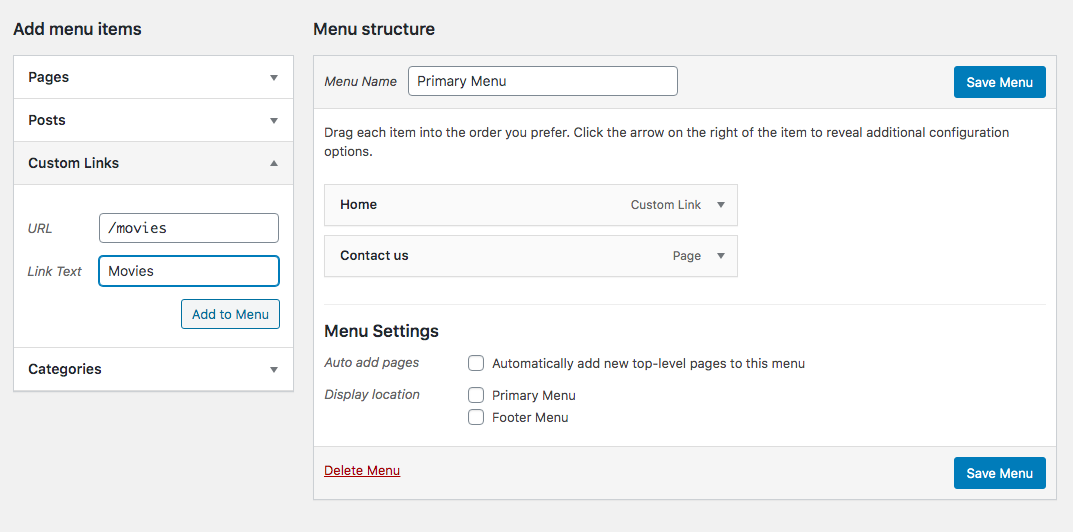
Сохраните свое меню и проверьте интерфейс вашего сайта. В новом меню должна отображаться ссылка для пользовательского типа записи. Нажмите на нее и убедитесь, что запись в пользовательском типе записи легко просматривается и все работает нормально.
Создание пользовательского архива и отдельных шаблонов
Если вы хотите, чтобы ваш пользовательский тип сообщения отображался по-другому, вы можете сделать это здесь, создав собственный архив и отдельный шаблон .
Существует два способа создания пользовательского архива и отдельного шаблона.
- Способ 1: написание кода
- Способ 2: использование Elementor Pro
Способ 1: написание кода
Для этого вы не должны знать код, так как вам нужно объявить файлы HTML для вашего пользовательского шаблона, CSS для его дизайна, JavaScript, если требуется, и код PHP для запроса содержимого. Не существует способа сделать это по умолчанию, так как все темы используют разные методы.
Пример: если вы создаете веб-сайт автосалона и создали пользовательские типы сообщений об автомобилях, вам необходимо создать 2 пользовательских файла PHP.
- архив-cars.php
- single-cars.php
Два файла определяют дизайн и функциональность вашего пользовательского типа сообщений, и всякий раз, когда вы посещаете свой пользовательский тип сообщений, эти файлы будут загружаться.
Архивный файл покажет все сообщения, которые есть у вашего пользовательского типа сообщений, и один файл используется для отображения определенного сообщения из вашего пользовательского типа сообщений.
Способ использования Elementor Pro
Если вы не хотите суетиться с написанием HTML, CSS, JavaScript и файла PHP для запросов, вы можете использовать Elementor Pro. Elementor pro позволяет создавать, проектировать и добавлять функции запросов для ваших архивных и отдельных файлов PHP, просто используя редактор перетаскивания.
Вы можете использовать готовый шаблон для своего архива и отдельного файла или создать его с нуля.
Если вы довольны дизайном и функцией запроса, нажмите «Сохранить изменения» и выберите параметры отображения для вашего пользовательского типа сообщения.
У нас есть подробное видео о том, как создать собственный тип записи с помощью elementor.
Отображение и запрос пользовательского типа сообщения
Если вам нужна помощь для отображения пользовательского типа сообщения на главной странице или любой другой странице для создания пользовательского типа сообщения и добавления в него других функций. Вы можете нанять экспорт WordPress по очень разумной цене от GloriousThemes.com.
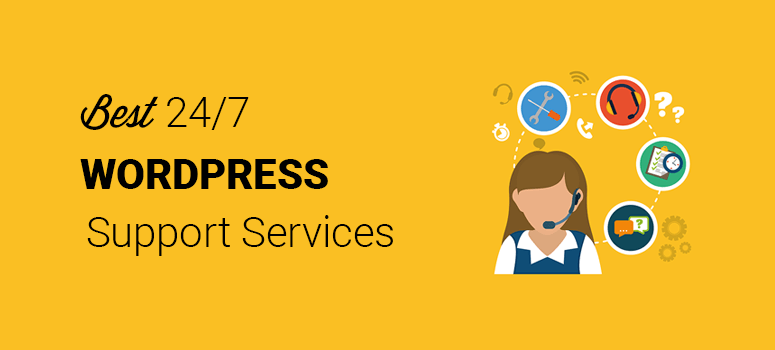
Вывод
Пользовательский тип записи позволяет вам делать так много из вашего WordPress, что вы можете себе представить. Вы можете создавать собственные шаблоны для своего пользовательского типа сообщений с помощью Elementor Pro, который вы можете скачать здесь.
Если вы хорошо разбираетесь в программировании, вы можете скопировать и вставить следующие коды и создать пользовательский тип сообщения и запросить его, когда захотите.
Мы надеемся, что эта статья помогла вам научиться создавать собственные типы записей в WordPress. Вы также можете прочитать эту статью — «Как исправить белый экран смерти администратора WordPress».
Если вам понравилась эта статья, подпишитесь на свой канал YouTube, чтобы узнать больше о том, что такое видео. Вы также можете найти нас в Twitter и Facebook, и если вы хотите, чтобы этот пост был на хинди, вы можете посетить WPGuruji.com.
Посетите wpbeginning.com , чтобы узнать, как создать идеальный блог с нуля. Весь курс бесплатный и кредитная карта не требуется.
